Управление заказами
Как просмотреть заказы компании
Войдите в Личный кабинет и нажмите вкладку Мои организации.

Если вы являетесь администратором нескольких компаний, в открывшемся списке выберите нужную.
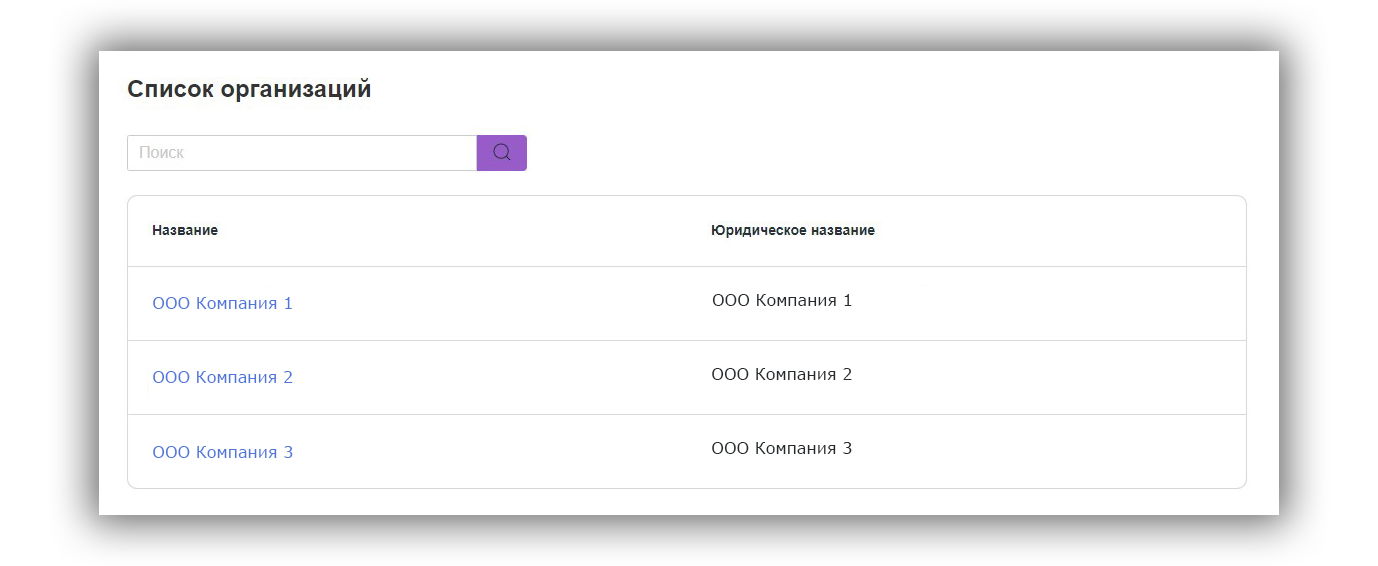
На странице Заказы вы можете отслеживать все ваши заказы. Для удобства предусмотрены фильтры и сортировка.
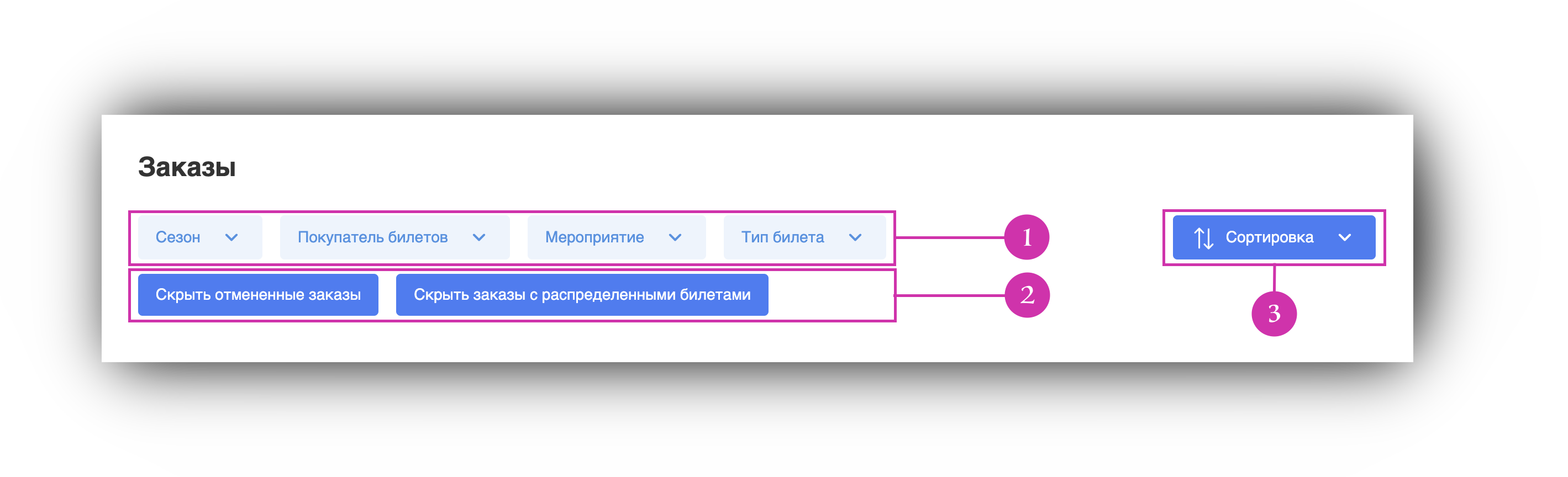
- Можно задать фильтр по сезону, покупателю, мероприятию и типу билета.
- Можно скрыть отмененные заказы и заказы с нераспределенными билетами.
- Можно задать сортировку по дате создания заказа или по дате мероприятия.
Если вы заказали билеты на какое-либо мероприятие, вы увидите его карточку. Она состоит из следующих элементов:
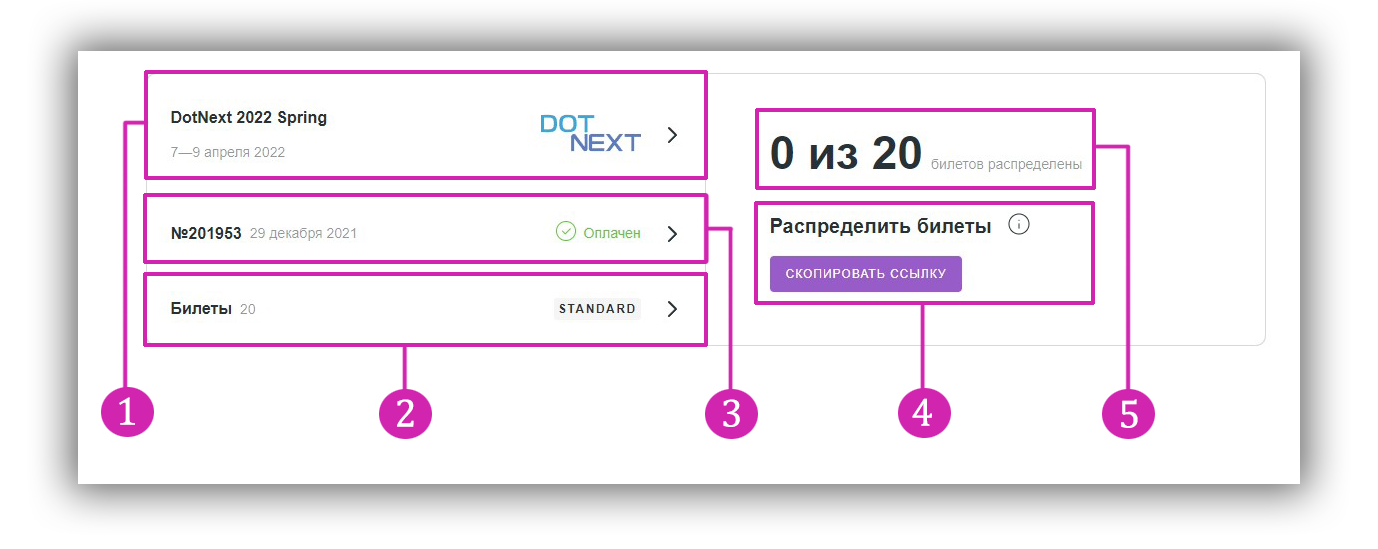
- Подробности о мероприятии: название и даты проведения. Нажмите на эту секцию, чтобы перейти на сайт мероприятия.
- Тип и количество билетов. Нажмите на секцию, чтобы открыть страницу распределения билетов.
- Номер и дата заказа. Нажмите на эту секцию, чтобы открыть страницу распределения билетов.
- Виджет для распределения билетов. Здесь вы сможете быстро создать и скопировать общую ссылку для получения билетов
- Счетчик билетов. Здесь показано, сколько билетов из общего числа сейчас доступно.
Как посмотреть информацию о заказе
Чтобы посмотреть подробную информацию о заказе, кликните на секцию с номером, датой и статусом.
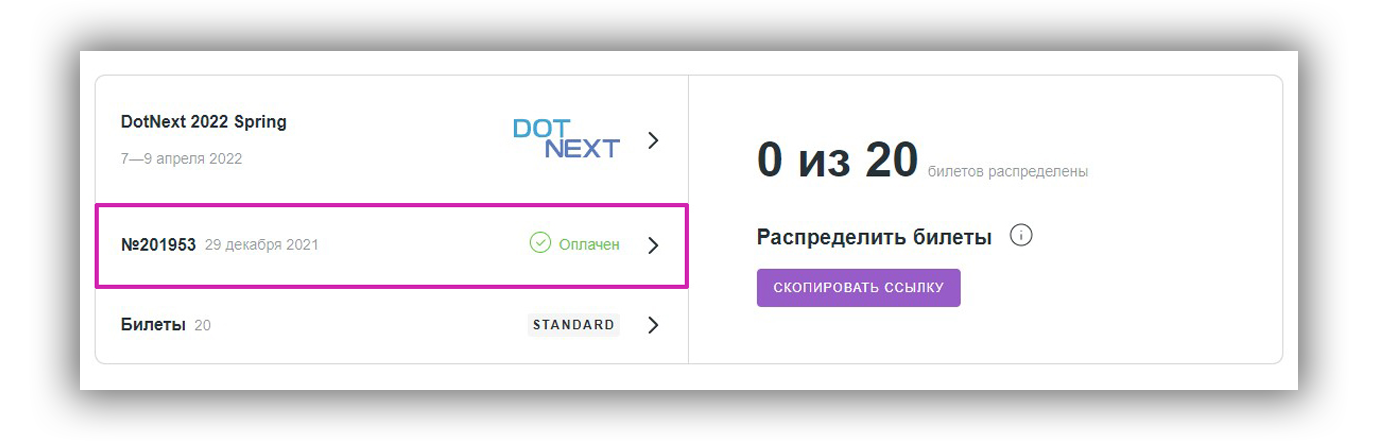
Нажав на секцию с типом и количеством билетов, вы сможете посмотреть подробную информацию о количестве распределенных и оставшихся билетов, зарегистрированных участниках и многое другое.
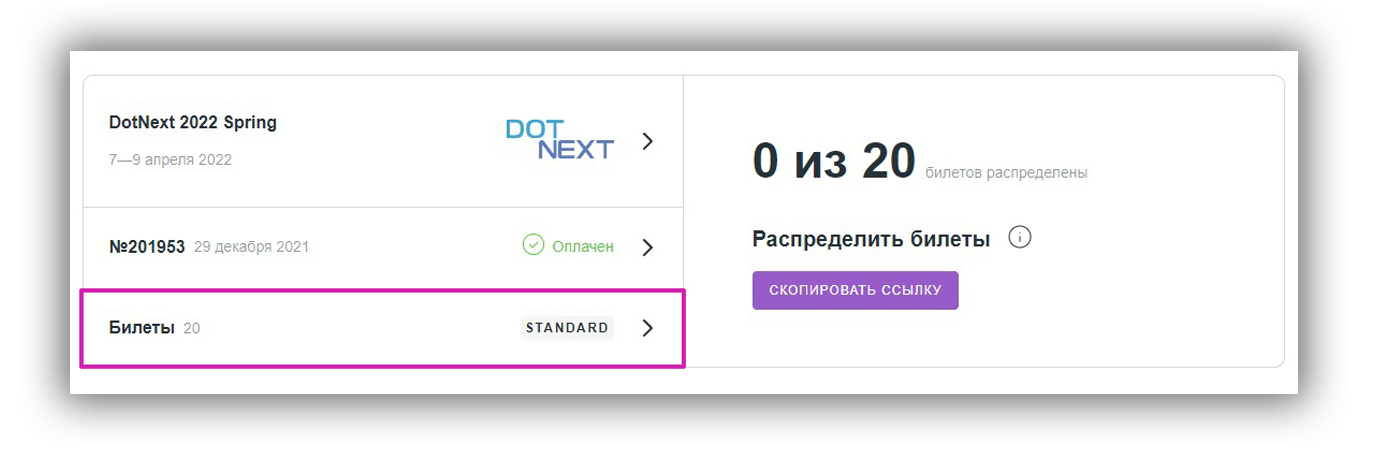
Как распределить билеты сразу на несколько человек
В течение любого срока, как до, так и после конференции, вы можете распределить купленные билеты, отправив одну общую ссылку сразу нескольким людям.
Как только приглашенный вами человек перейдет по ссылке, он сможет зарегистрировать Личный кабинет и получить билет.
После проведения конференции билет предоставляет право доступа к видеозаписям докладов в течение неограниченного срока.
Обратите внимание
Регистрация по ссылке будет доступна до наступления одного из следущих событий:
А) пока не кончатся свободные билеты;
Б) пока не закончится срок действия выданной ссылки (42 каледарных дня);
В) пока вы не отмените выданную ссылку в Личном кабинете.
Если закончился срок действия ссылки, вам нужно сгенерировать и использовать новую ссылку для продолжения распределения билетов.
Ссылка является приглашением на конференцию. Пользователь может как принять его, тем самым получив билет, так и отказаться. Вы получите уведомление о его решении на электронную почту. Чтобы распределить приглашения, кликните на вкладку Билеты в карточке заказа.
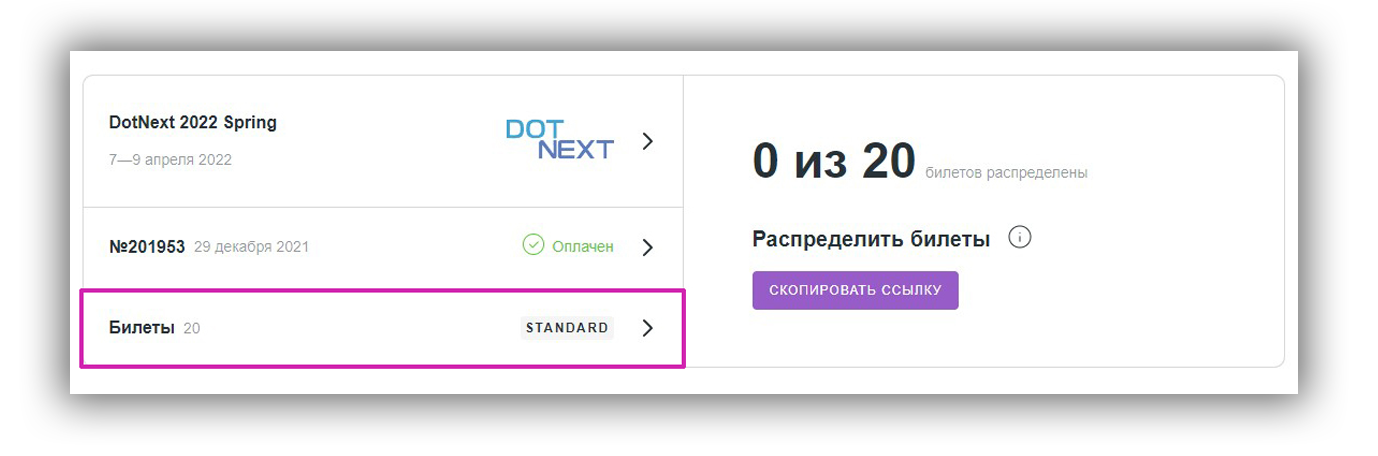
Внутри вкладки вы увидите виджеты для распределения билетов:
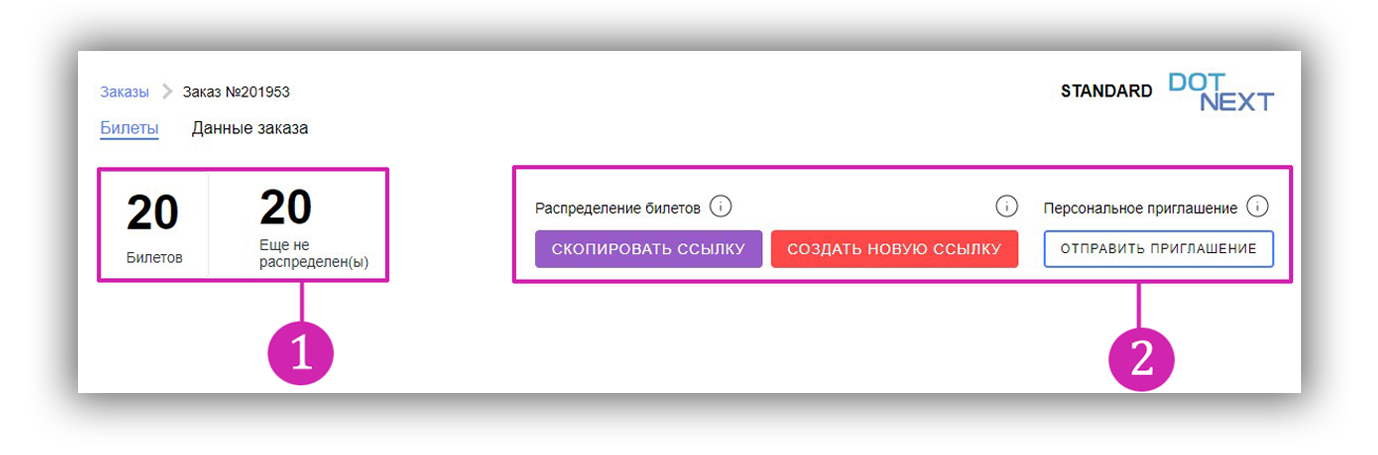
- Счетчик. Показывает общее количество купленных билетов в заказе и количество свободных билетов, которые еще не распределили
- Виджет распределения. Позволяет сгенерировать ссылку на билет и отправить ее участникам.
Чтобы скопировать себе в буфер общую ссылку, нажмите СКОПИРОВАТЬ ССЫЛКУ.
Перешлите эту ссылку тем, кого хотите пригласить на мероприятие. Число пользователей не должно превышать число свободных билетов в заказе. Пользователи, которые приняли ваше приглашение, будут отображаться в списке зарегистрированных.
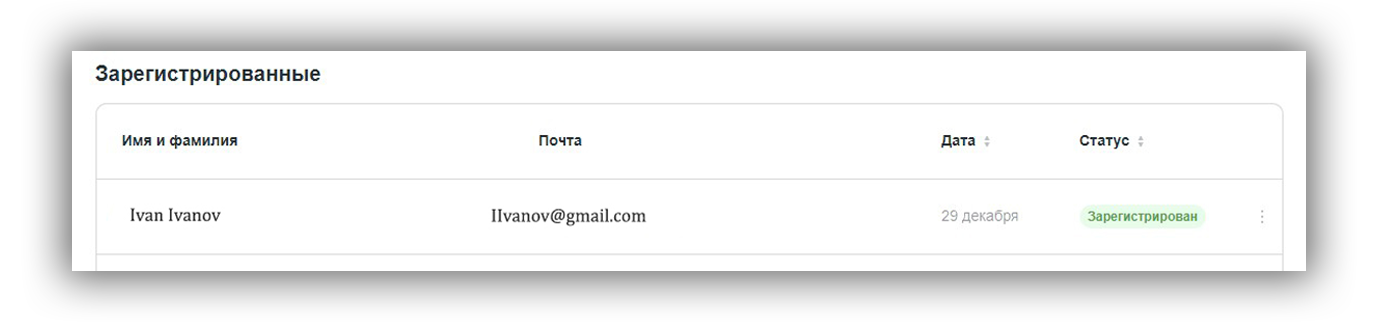
Обратите внимание
Для распределения билетов после окончания конференции все ссылки, выданные до окончания конференции, необходимо выпустить заново.
Чтобы аннулировать последнюю ссылку и сгенерировать новую, нажмите на виджете распределения билетов СОЗДАТЬ НОВУЮ ССЫЛКУ.
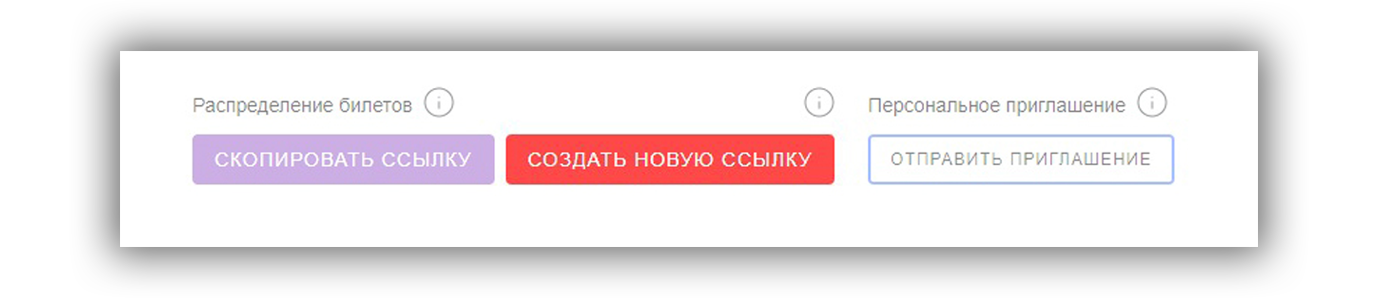
Подсказка
Виджет билетов также доступен во вкладке Заказы, чтобы вы могли добавить ссылку, не переходя во вкладку Билеты.
Как направить билет индивидуально
В течение любого срока, как до, так и после конференции, вы можете направить билет одному пользователю, создав для него индивидуальную ссылку, или выслав приглашение по электронной почте.
Приглашение по ссылке
Переход по ссылке позволит пользователю зарегистрировать Личный кабинет и получить билет.
Приглашение по электронной почте
На email пользователя будет отправлено приглашение. Пройдя по ссылке из письма пользователь сможет принять приглашение и зарегистрировать Личный кабинет, где уже будет находиться отправленный ему билет.
После проведения конференции билет предоставляет право доступа к видеозаписям докладов в течение неограниченного срока.
Обратите внимание
Регистрация по ссылке/приглашению будет доступна до наступления одного из следущих событий:
А) пока пользователь единожды не воспользуется ссылкой;
Б) пока не закончится срок действия выданного приглашения/ссылки (42 каледарных дня);
В) пока вы не аннулируете ссылку, создав новую;
Г) пока вы не отмените выданное приглашение в Личном кабинете.
Если закончился срок действия приглашения, вам нужно снова отправить приглашение, чтобы продлить его действие. В случае окончания срока действия ссылки — создайте новую и отправьте.
Пользователь, который перешел по ссылке, может как принять приглашение, тем самым получив билет, так и отказаться. О действиях пользователя с вашим приглашением вы получите уведомление на email.
Вы не можете зарегистрировать билет вместо участника, он должен сделать это самостоятельно. Если вы лично пройдете по ссылке, которую отправили участнику, то билет зарегистрируется на ваше имя.
Чтобы распределить билеты, кликните в карточке заказа на секцию Билеты.
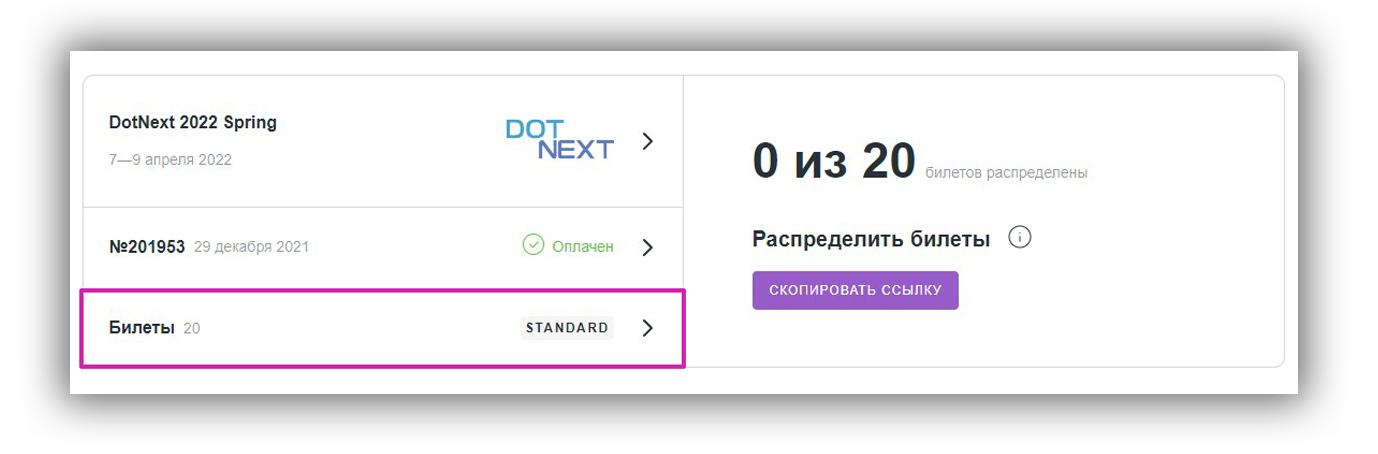
На виджете распределения билетов нажмите кнопку ОТПРАВИТЬ ПРИГЛАШЕНИЕ. Ниже появится поле для создания приглашения.
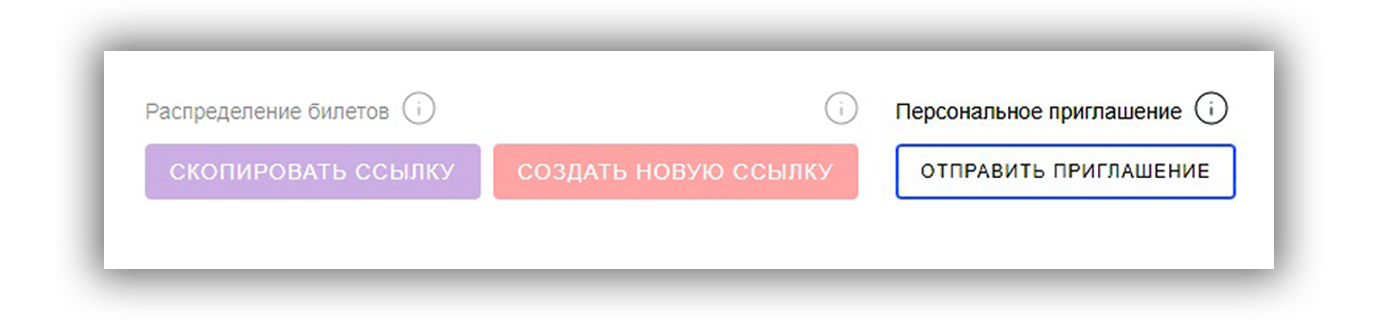
По умолчанию стоит Приглашение по ссылке. Если такой способ вас устраивает, введите заметку или имя пользователя в текстовое поле, чтобы пометить приглашение, и нажмите кнопку СОЗДАТЬ ССЫЛКУ.
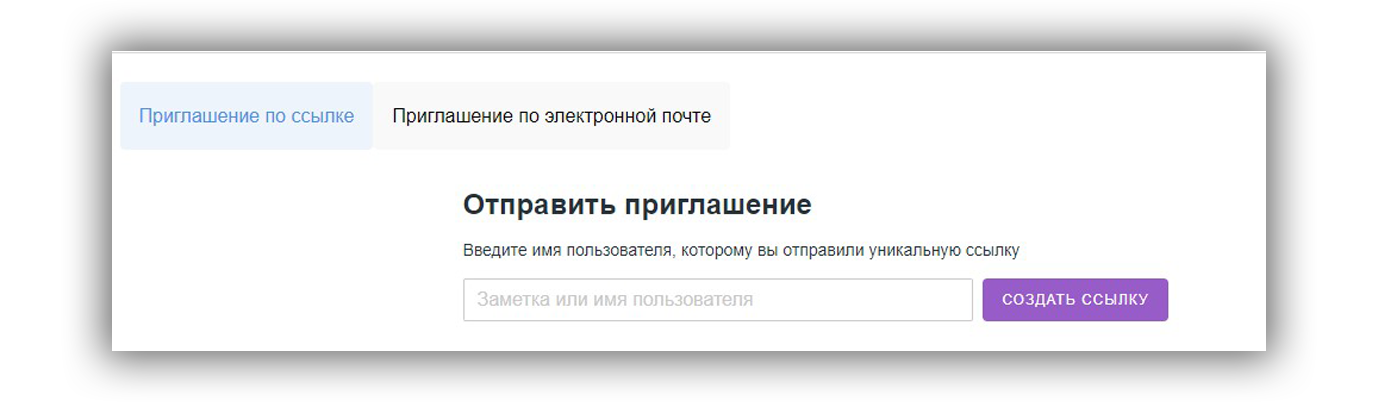
Обратите внимание
Для распределения билетов после окончания конференции все ссылки, выданные до окончания конференции, необходимо отозвать и выпустить заново.
Чтобы отправить индивидуальное приглашение по почте, выберите Приглашение по электронной почте. В раскрывшемся окне введите электронный(ые) адрес(а) для отправки приглашения. Нажмите ДОБАВИТЬ АДРЕСА В СПИСОК.
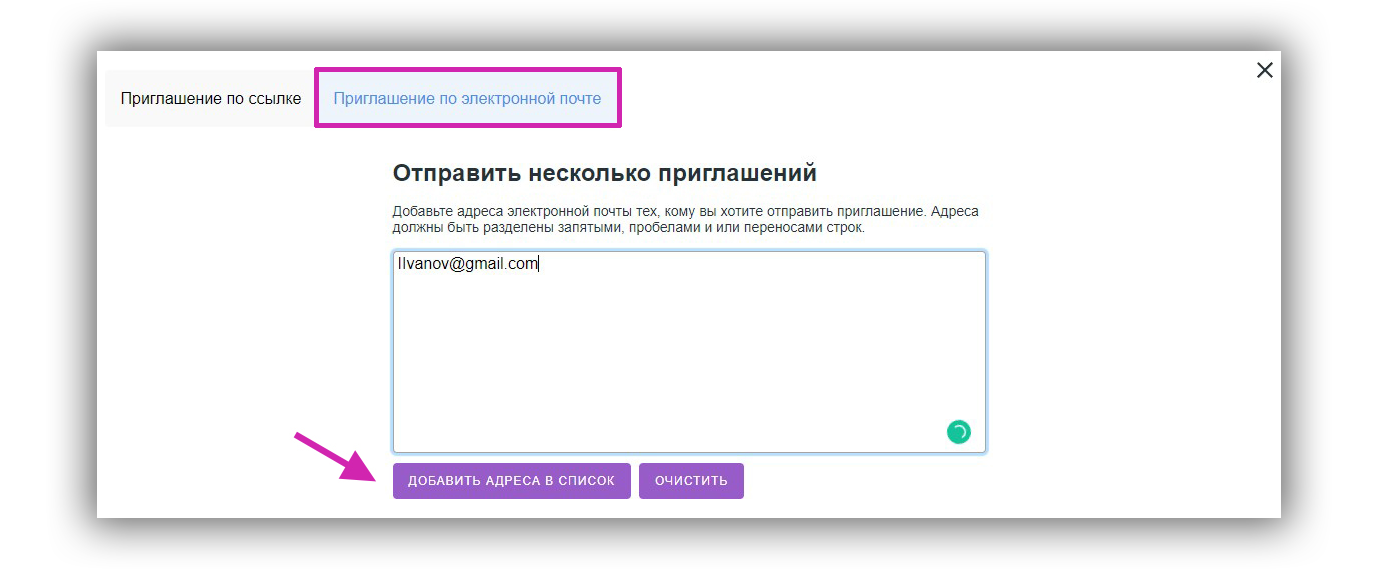
Проверьте правильность адреса(ов) и нажмите ОТПРАВИТЬ.
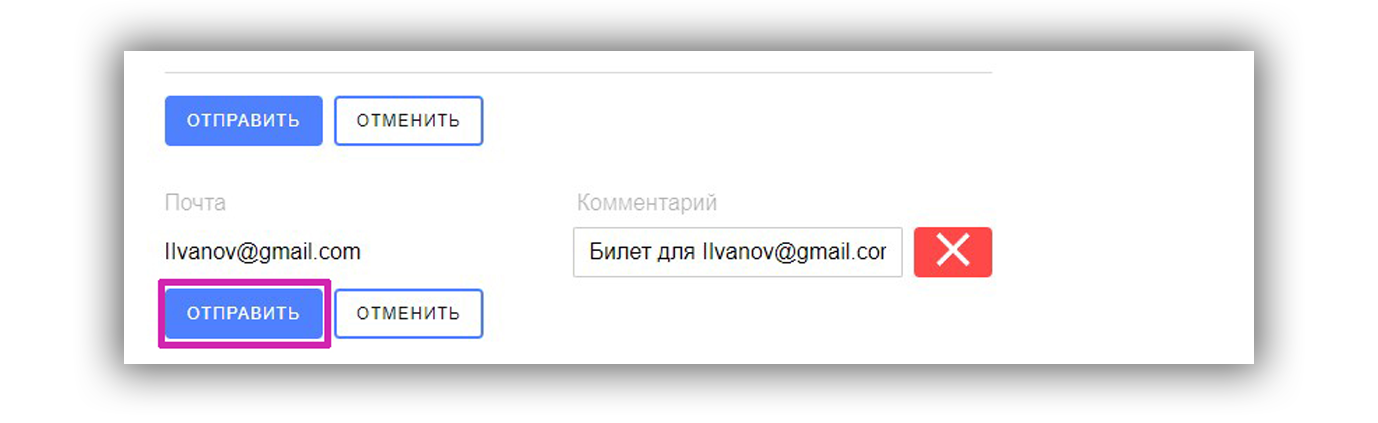
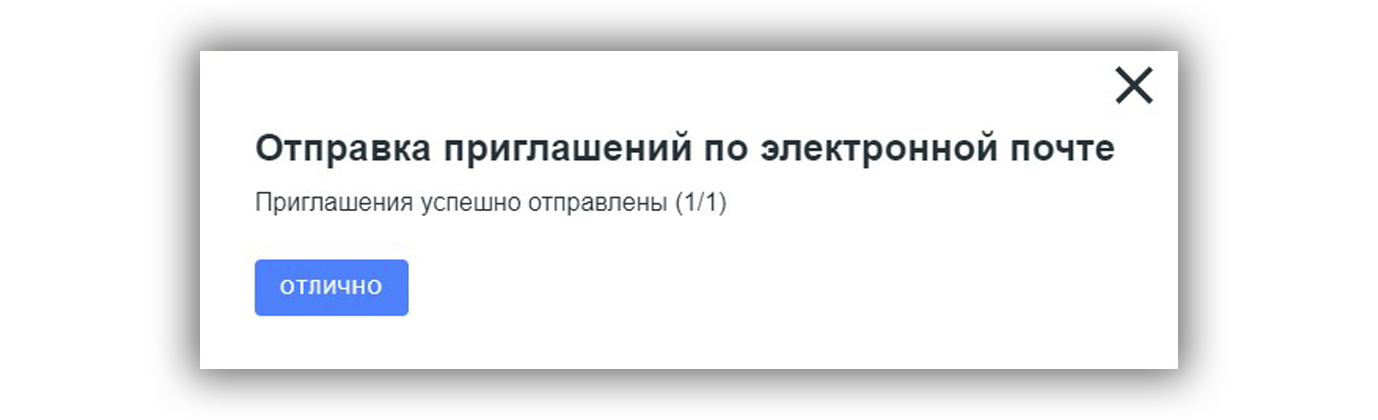
После того как пользователь примет приглашение, он появится в списке Зарегистрированных.
Обратите внимание
Если пользователь, которому вы отправили приглашение, отказался от участия в мероприятии, вам нужно отменить высланное ему приглашение, чтобы снова его кому-нибудь отправить. В противном случае билет так и останется у того участника, который от него отказался.
Как отозвать билет у участника
Вы можете отозвать индивидуальное приглашение, направленное пользователю ранее, а также можете отозвать билет у участника, который уже зарегистрировался. В этом случае билет пропадет из Личного кабинета участника.
Чтобы отозвать приглашение, найдите участника в списке Приглашенных или в списке Зарегистрированных, наведите курсор на три точки и нажмите Отозвать приглашение.
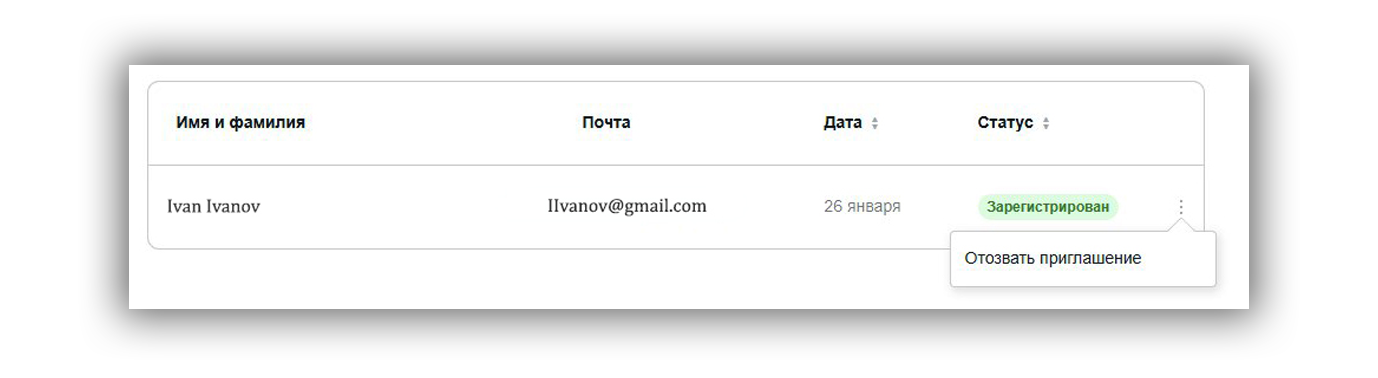
Обратите внимание
После того, как участник воспользовался билетом – посмотрел трансляцию или видеозапись конференции, статус билета меняется на «использовано». Отозвать такой билет можно только обратившись в службу поддержки на support@jugru.team, либо по телефону +7(812)313-27-23.